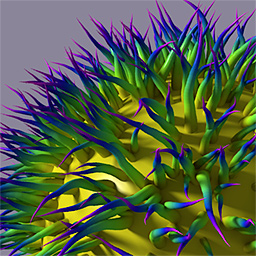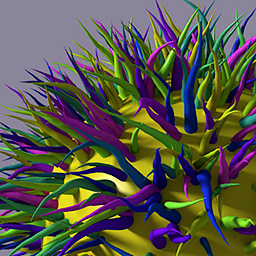使用皮草
Modo使使用毛皮变得容易。首先,选择一些多边形,然后为曲面创建材质标签。标记表面后, Modo自动创建一个带有其自己的材料层的材料组项目着色树。选择此新物料项目,然后选择Add Layer > Special > Fur Material。现在,您的表面上有皮毛了。当然,有许多控件可以自定义外观以改变外观。
的皮毛材料层本身具有各种设置,可以对毛发进行一定程度的控制。在该层中,设置纤维的大小,长度,纽结,波纹,卷曲和其他属性。本主题包括与工作毛皮相关的一些其他技术的简要概述。通过使用这些技术(例如,使用辅助线,隐式UV和渐变),您可以自定义和控制蓬松(或毛躁)的毛皮的外观。
导游
指南可用于以各种方式控制毛发(例如控制其弯曲方向或长度)。在3D视口表示中,辅助线看起来像目标表面上的稀疏毛皮纤维。这些参考线是专门针对毛发显示的,是折线的曲线,折线是一种特殊类型的曲线,由链接在一起的多个细小线段组成。与常规样条曲线相比,这些曲线更易于使用样式工具进行操作,并提供更高的性能。在所有其他方面,它们的工作和行为均与常规曲线相同。
Modo设置曲线以控制毛发纤维的设置Fur Material子标签。只要这些折线与毛皮材料层共享相同的材料标签,它们就可以工作。要标记折线,请在“多边形”模式下选择它们并分配标签(与常规多边形相同)。您可以使用“钢笔”工具手动绘制头发导向,也可以使用曲线, 贝济耶, 要么草图工具,然后将其转换为折线曲线冻结功能。(在里面Freeze Polygons对话框中,选择Polylines来自Freeze Curves as当绘制曲线作为毛发引导线时,曲线的根部必须起源于靠近毛发生长的表面。(Modo在所有曲线的根顶点周围画一个小圆圈。)
头发向导工具
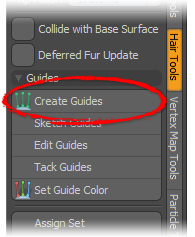
手动创建指南可能很乏味。创建辅助线的一种更简便的方法是使用“绘画/雕刻”工具箱中“头发”辅助线功能,在“ Hair Tools子标签。该工具会创建从所选表面继承材质标签的参考线,因此在激活该工具之前,请使用适当的材质命名毛皮表面。选择要使毛发生长的多边形,并在激活工具时保持选中状态。选择控制增长区域,以将导向限制为选定的几何形状。
要将工具应用于基于现有材料的区域,您可以使用统计面板然后在面板的“材料”部分下按名称选择材料。选择多边形并激活工具后, Properties面板中,在3D视口中单击以实际生成毛发参考线。使用该工具,向左或向右拖动可增加或减少辅助线的长度。您也可以直接在工具属性中手动设置长度。有关使用此工具的详细信息,请参见头发指南话题。
造型
就像雕刻和绘画工具一样, Modo提供了各种专门用于造型毛皮的工具。位于Paint默认工作区的标签, Hair Tools选项卡提供了梳理和雕刻皮草所需的一切。双重用途工具可同时设置辅助线和毛发的样式(通过在选择时控制常规毛发样式的图像地图上绘画, Edit Fur Map)。图像贴图可以控制毛皮材料的不同方面(例如长度,密度,方向和卷曲)。如果您右键单击Effect任何程序或图像贴图图层的列。(甚至程序也可以控制毛皮材料层。)
Hair Styling Tools
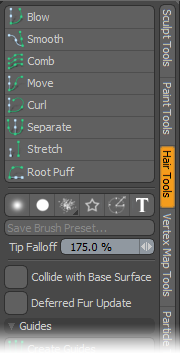
的Hair Tools选项卡上有多个刷子,可通过多种方式为毛皮造型。看到发刷参考话题。这些笔刷就像绘画笔刷和雕刻笔刷一样工作,您可以通过使用压敏数位板动态调整强度值来增强其性能。这些工具是多功能的-您可以使用它们来影响引导曲线或通过使用毛发矢量贴图间接控制毛发。(应用程序取决于Edit Fur Map每个工具的设置。)
编辑毛发参考线很直观。要修改毛发参考线,请选择“头发工具”笔刷并将其拖动到某些参考线上。(这些参考线必须在前景层上可见。)如果设置了Offset画笔的数量高,表示画笔对调整的影响更大;因此,通过调整偏移量,您可以使用相同的工具进行较大的更改或细微的调整。
使用向量图控制光纤
如果不使用引导线(例如在为猫或其他小动物做短毛造型时),则可以使用基于图像的矢量贴图同时控制纤维的长度和弯曲方向。Modo提供一些预设脚本(在“头发工具”工具箱的底部),用于最常见的毛发造型任务: Add Fur Vector Texture, Add Fur Direction Texture和Add Fur Length Texture。当您激活这些脚本时, Modo自动创建空白图像,并在“着色器树”中为毛皮材质应用适当的效果设置。(必须首先提供皮草材料。) Modo创建正确的图像,您可以使用任何可用的画笔来控制毛发层。以这种方式调整毛发时,您会看到由毛发材料本身创建的GL预览纤维在应用画笔笔触时移动和更改。
具有着色树层的纹理毛皮
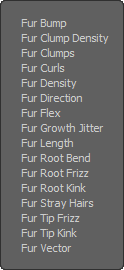
毛发层从同一层组中的材质项目获取所有颜色和阴影信息。例如,将材质设置为红色,您将获得红色的毛发。将其设置为50%透明,毛发将变为透明。大多数毛皮和头发的长度,颜色及其生长方式都有很大的不同。的Fur Material 子选项卡具有抖动设置以控制增长部分。纹理层是控制毛皮外观并添加任何必要变化的好方法。纹理层还可以为毛发样式和着色添加特定的高精度控制。Modo有几个效果通道,您可以将它们应用于过程和图像贴图纹理层。
通过将空白图像添加到材料组(Images tab > New Image)并将图层设置为您想要的效果,则可以使用其中的任何绘画工具Modo调整,着色和样式化毛皮。(一个小的画笔图标出现在eye “着色器树”(Shader Tree)列中的“着色器树”以使您知道这是当前层。例如,如果将图像贴图应用为漫反射颜色,则每个纤维都从基础纹理层的颜色获得其颜色。
渐变色
渐变对于毛皮层也很有用。除了使用梯度通常控制图层的表面参数的所有方法外,您还可以使用渐变来控制沿其长度的每根光纤,方法是应用Fur Parametric Length设置为渐变的Input Parameter。现在,无论您设置为要控制的渐变效果(例如Diffuse Color要么Transparent Amount)从纤维的根部应用于0%到尖端100%不论长度。也许您想混合纤维的颜色或模拟盐和胡椒的效果。那些也可能带有渐变。如Modo创建每个光纤,它会分配一个介于0和1之间的随机值。通过将渐变的输入参数设置为Particle ID,您可以轻松地为各个光纤添加一些随机化,因为它会获取该随机数并根据其值从渐变中提取颜色。
|
皮草Parametric Length沿着毛发长度方向的渐变。 |
一个Particle ID应用渐变来改变各个颜色。 |
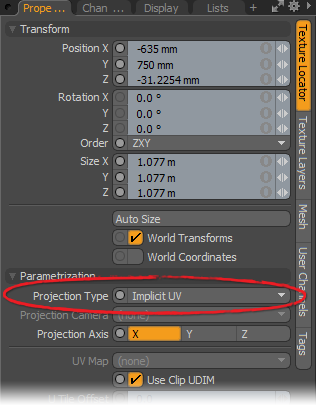
隐式UV
UV贴图可以控制Modo将图像应用于表面。可以将图像贴图应用于单个光纤。当您将皮草类型设置为Strips,图像分别映射到每个条。当毛发类型设置为Cylinders,图像以圆柱状缠绕在每根光纤上。您也可以通过这种方式为“广告牌”功能映射图像。为毛皮应用图像有很多用途(例如模拟羽毛和制作逼真的草皮)。通过向材质组添加图像贴图图层,可以为单个纤维添加纹理。在里面纹理定位器项目的属性,选择Implicit UV作为纹理定位器中的投影类型。一旦这样做, Modo在渲染毛发时将图像应用于每根纤维。

材料层和多层毛皮
每个毛发层都从材质层拉出其阴影,但是您可能希望毛发材料与基础表面不同。那也是可能的。
观看视频以了解操作方法。